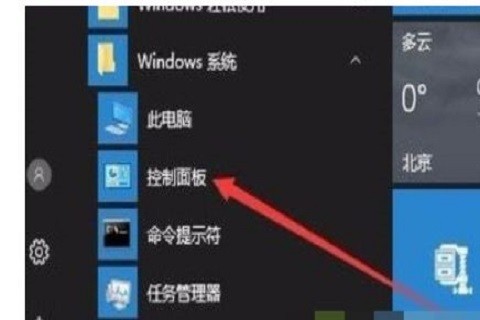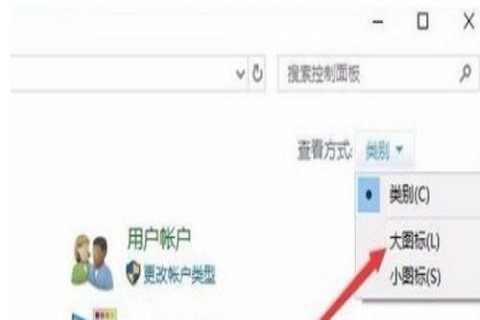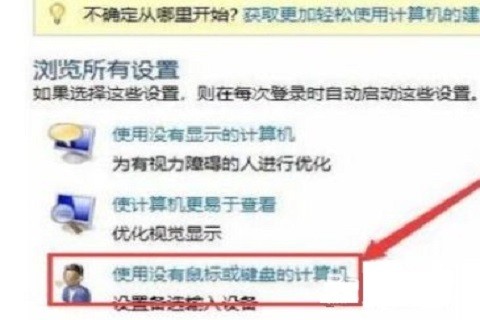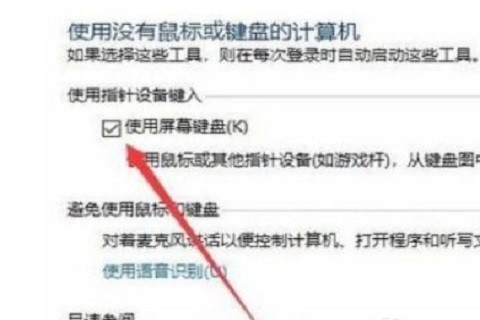Win10系统关闭虚拟键盘的方法
电脑键盘不能使用可以使用虚拟键盘代替。使用虚拟键盘可以有效防止木马,系统相对安全一点。但虚拟键盘使用起来不是很方便。那怎样才能将它关闭呢?本期小编以win10为例,为大家整理了Win10系统关闭虚拟键盘的方法,有需要的小伙伴接着往下看看吧。
Win10系统关闭虚拟键盘的方法:
1、首先,点击开始菜单,找到控制面板选项。
2、然后,打开控制面板后,将查看模式切换到右上角的“类别”显示,方便查找下一个“控制面板”操作项。
3、然后点击切换查看模式,可以看到“轻松使用设置中心”,找到该选项,点击进入。
4、进入设置界面后,我们找到了“使用美颜鼠标或键盘的计算机”选项,点击进入。
5、最后,在这个设置界面中,我们可以看到“使用屏幕键盘”选项,找到取消勾选后,点击“保存”进行修改,这样就可以成功关闭虚拟键盘了。
以上就是小编给大家分享的Win10系统关闭虚拟键盘的方法,想要了解更多内容,请关注本站,小编会持续为大家更新更多相关攻略。
热门教程
Win11安卓子系统安装失败
2系统之家装机大师怎么怎么用?系统之家装机大师一键重装教程
3Windows11打印机驱动怎么安装?Windows11打印机驱动安装方法分享
4Win11电脑任务栏图标重叠怎么办?任务栏图标重叠图文教程
5Win11安卓子系统运行超详细教程!
6Win11激活必须联网且登录账号?安装完可退出账号
7Win11字体大小怎么调节?Win11调节字体大小教程
8更新Windows11进度条不动怎么办?更新Windows11进度条不动解决方法
9Win7旗舰版蓝屏代码0x000000f4是怎么回事?
10Win10如何强制删除流氓软件?Win10电脑流氓软件怎么彻底清除?
装机必备 更多+
重装教程
大家都在看
电脑教程专题 更多+